ARR(애플리케이션 요청 라우팅)을 사용하여 공유 호스팅
공유 호스팅 환경에서 ARR(애플리케이션 요청 라우팅)을 사용하면 공유 호스팅자에게 추가적인 이점과 기회를 제공하는 새로운 배포 아키텍처가 도입되었습니다. 이 시나리오는 애플리케이션 요청 라우팅에서 호스트 이름 선호도라는 기능을 통해 사용하도록 설정됩니다. 호스트 이름 선호도 기능 및 공유 호스팅과 관련된 방법에 대한 자세한 내용은 애플리케이션 요청 라우팅을 사용하여 공유 호스팅 배포를 참조하세요.
이 항목에서는 아래 그림과 같이 애플리케이션 요청 라우팅에서 호스트 이름 선호도 기능을 구성하는 단계를 안내합니다.
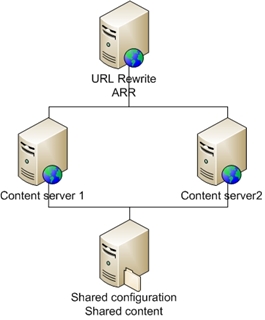
목표
공유 호스팅 환경에서 애플리케이션 요청 라우팅을 구성하려면
필수 조건
이 연습을 수행하려면 다음 필수 구성 요소가 필요합니다.
Windows 2008(모든 SKU) 이상에서 IIS 7.0 이상.
Microsoft 애플리케이션 요청 라우팅 버전 1 및 종속 모듈.
작업 사이트 및 애플리케이션이 있는 최소 두 개의 애플리케이션 서버.
- 공유 구성 및 공유 콘텐츠를 사용하도록 서버를 구성해야 합니다. 공유 구성에 대한 자세한 내용은 공유 구성 문서를 참조하세요.
- 서버의 사이트에서 호스트 이름 바인딩을 사용해야 합니다.
이 문서에 설명된 단계에 따라 애플리케이션 요청 라우팅을 설치합니다.
또 다른 필수 조건으로 ARR(애플리케이션 요청 라우팅) 서버 그룹 정의 및 구성에 설명된 단계에 따라 서버 팜을 정의하고 구성해야 합니다.
1단계 - 호스트 이름 선호도 사용
계속하기 전에 공유 구성 및 공유 콘텐츠로 구성된 애플리케이션 서버를 사용하여 서버 팜을 만들 수 있는지 확인합니다. 애플리케이션 서버의 사이트도 호스트 이름 바인딩을 사용해야 합니다.
UI를 사용하여 호스트 이름 선호도를 사용하도록 설정하려면
IIS 관리자를 시작합니다.
이 연습을 위해 만든 서버 팜을 선택합니다.
다음 아이콘이 표시됩니다.
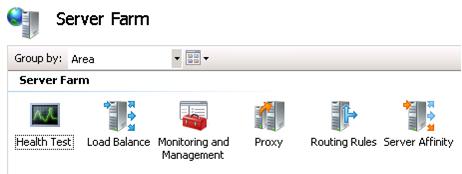
서버 선호도를 두 번 클릭합니다.
호스트 이름 선호도를 사용하도록 설정하려면 호스트 이름 사용을 선택한 다음 적용을 클릭합니다.
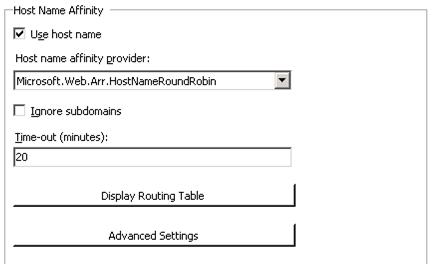
호스트 이름을 선호해야 하는 서버를 결정하기 위한 두 개의 공급자가 있습니다. 이는 부하 분산 알고리즘과 다르며 공급자는 호스트 이름 선호도 기능에만 사용됩니다. 두 공급자는 다음과 같습니다.
- Microsoft.Web.Arr.HostNameRoundRobin
- Microsoft.Web.Arr.HostNameMemory
Microsoft.Web.Arr.HostNameRoundRobin은 라운드 로빈에서 선호도가 지정된 호스트 이름 수를 균등하게 분산하려고 합니다. 이 공급자를 사용하는 경우 애플리케이션 서버에 대한 요구 사항이 없습니다.
Microsoft.Web.Arr.HostNameMemory는 사용 가능한 메모리가 가장 많은 서버가 다음 호스트 이름으로 할당되는 애플리케이션 서버에서 사용 가능한 메모리 양에 따라 선호도가 지정된 호스트 이름 수를 분산하려고 합니다. 이 공급자는 WMI를 사용하여 사용 가능한 메모리(커밋된 메모리/실제 메모리로 정의됨)를 쿼리합니다. 따라서 애플리케이션 서버는 Windows 서버여야 하며 원격 WMI 쿼리를 허용하려면 애플리케이션 서버에서 추가 구성을 수행해야 합니다. 자세한 내용은 HostNameMemory 선호도 공급자에 대한 애플리케이션 서버에서 WMI 서비스를 구성하는 방법을 참조하세요.
제한 시간 값은 선호도를 다시 설정해야 하는 호스트 이름이 같은 마지막 요청 이후의 시간을 결정하는 데 사용됩니다. 이 값은 애플리케이션 서버의 애플리케이션 풀에 대한 유휴 시간 제한 값과 동일한 값으로 설정해야 합니다. 기본적으로 이 값은 20분입니다.
이 기능을 확인하려면 라우팅 테이블 표시를 클릭합니다.
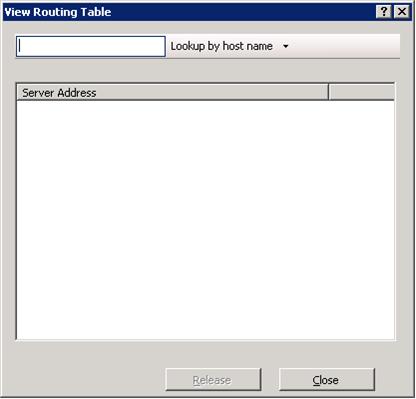
호스트의 이름을 입력한 다음 호스트 이름별로 조회를 클릭합니다. 표시된 서버 주소는 호스트 이름이 선호도를 지정하는 위치입니다.
명령줄을 사용하여 호스트 이름 선호도를 사용하도록 설정하려면
관리자 권한으로 명령 프롬프트를 엽니다.
%windir%\system32\inetsrv으로 이동합니다.호스트 이름 선호도를 사용하도록 설정하려면 다음 예제에서 myServerFarm을 서버 팜의 이름으로 사용합니다.
appcmd.exe set config -section:webFarms /[name='myServerFarm'].applicationRequestRouting.affinity.useHostName:"True" /commit:apphost
2단계 - 호스트 이름당 사용할 서버 수 지정
기본적으로 모든 호스트 이름은 하나의 애플리케이션 서버를 사용할 수 있습니다. 그러나 사이트 소유자가 추가 용량을 원하는 경우 호스트는 사이트에서 호스트 이름당 사용할 수 있는 애플리케이션 서버 수를 지정할 수 있습니다.
UI를 사용하여 사용할 서버 수를 지정하려면
서버 선호도 페이지에서 고급 설정 클릭합니다.
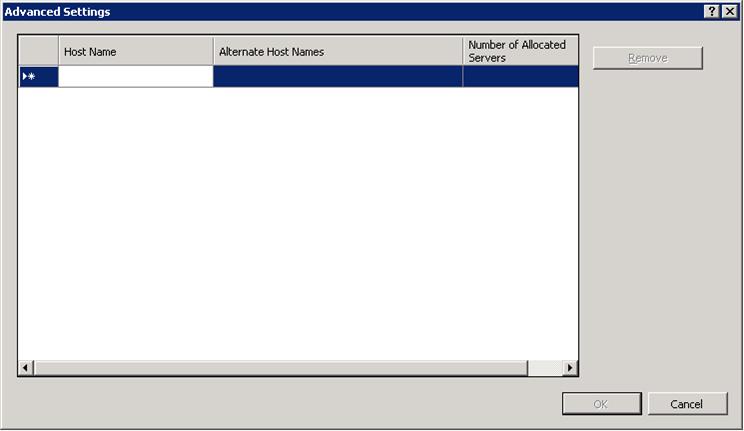
호스트 이름 열에 호스트 이름을 입력합니다. 이 필드는 필수 필드입니다.
할당된 서버 수 열에 이 호스트 이름이 사용할 수 있는 서버 수를 입력합니다.
대체 호스트 이름은 호스트 이름 열의 값과 동일한 방식으로 처리해야 하는 추가 호스트 이름을 지정하는 데 사용할 수 있는 선택적 필드입니다. 예를 들어 사이트 소유자는 동일한 사이트에 대해 여러 DNS 항목을 가질 수 있습니다. 이 경우 ARR에서 여러 DNS 항목을 동일한 방식으로 처리하여 두 이름 모두에 대해 애플리케이션 서버에서 하나의 작업자 프로세스만 시작하도록 기본.
변경 내용을 저장하려면 [확인]을 클릭합니다.
이 기능을 확인하려면 라우팅 테이블 표시를 클릭합니다.
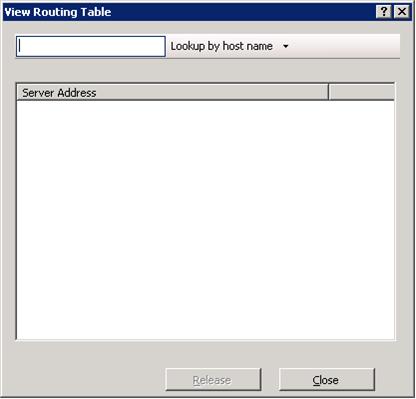
호스트의 이름을 입력한 다음 호스트 이름별로 조회를 클릭합니다. 반환되는 서버 주소 수는 할당된 서버 수에 대해 지정한 것과 동일합니다. 호스트 이름을 선호할 수 있는 서버입니다.
명령줄을 사용하여 사용할 서버 수를 지정하려면
관리자 권한으로 명령 프롬프트를 엽니다.
%windir%\system32\inetsrv으로 이동합니다.호스트 이름당 서버 수를 지정하려면 다음 예제에서 myServerFarm을 서버 팜의 이름으로 사용하고 서버 수를 호스트 이름에 대해
www.contoso.com2로 설정합니다.appcmd.exe set config -section:webFarms /+"[name='myServerFarm'].applicationRequestRouting.affinity.[name='www.contoso.com',servers='2']" /commit:apphost
요약
이제 공유 호스팅 시나리오에 대한 애플리케이션 요청 라우팅에서 호스트 이름 선호도 기능을 성공적으로 구성했습니다. 추가 애플리케이션 요청 라우팅 속성 및 기능은 다른 애플리케이션 요청 라우팅 연습을 참조하세요.